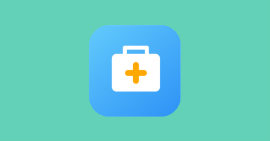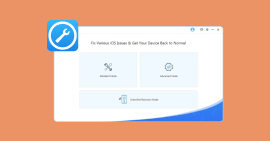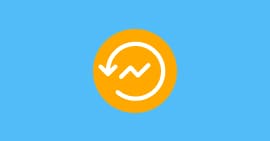Comment récupérer les données supprimées avec GetDataBack
GetDataBack est un logiciel de récupération de données conçu pour aider les utilisateurs à restaurer des fichiers supprimés à partir de disques durs, clés USB, cartes mémoire et autres supports de stockage. Il prend en charge les principaux systèmes de fichier (NTFS, FAT, exFAT, EXT, HFS+, SSD, etc.).
GetDataBack prend en charge plusieurs types de fichiers, tels que des photos, des vidéos, des documents, etc. Les fonctionnalités de cet outil ainsi que les étapes pour récupérer des fichiers supprimés avec GetDataBack seront présentées dans la suite de cet article.
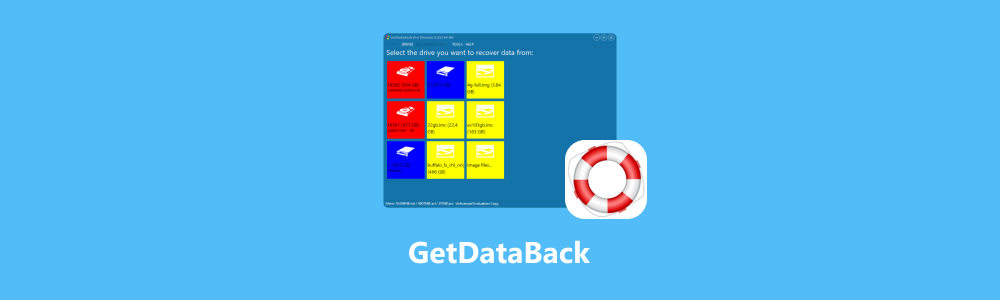
Partie 1. À quoi sert GetDataBack
GetDataBack est un logiciel à considérer lorsque vous souhaitez récupérer des fichiers supprimés sur une clé USB, un disque dur externe ou interne ou tout autre périphérique de stockage pris en charge par le logiciel.
Il est conçu pour récupérer presque tout type de fichier. Vous pouvez récupérer des photos, vidéos, documents, fichiers audios ou tout autre type de fichier supprimé.
Les fonctionnalités de GetDataBack :
• Restauration des noms de fichiers et de la structure des répertoires
• Conception sécurisée en lecture seule pour éviter d'écraser des données
• Prise en charge de tous types de disques durs, SSD, cartes mémoire, clés USB, etc.
• Prise en charge des systèmes de fichiers tels que NTFS, FAT, exFAT, EXT, HFS+ et APFS
• Possibilité de lancer GetDataBack à partir d'un support de démarrage comme le Runtime Live CD ou un support WinPE
• Prise en charge de plusieurs types de fichiers (document, vidéo, image, audio, zip, etc.)
Les limites GetDataBack :
• Impossible de récupérer des fichiers trop vieux
• Interface non conviviale
• Compliqué à utiliser comparé aux nouveaux logiciels
• Certains types de systèmes de fichiers sont pris en charge uniquement dans la version pro
Partie 2. Comment récupérer des fichiers supprimés avec GetDataBack
La version gratuite de GetDataBack peut être téléchargée librement à partir du site web officiel : https://www.runtime.org/gdb.htm. Une fois téléchargée, exécutez le logiciel et suivez les instructions à l'écran pour l'installer.
Dans cette partie, nous allons voir comment utiliser GetDataBack pour récupérer des fichiers supprimés sur une clé USB. Les étapes sont les mêmes pour récupérer les données supprimées sur le disque dur.
Étape 1 Sélectionner le disque
Une fois GetDataBack ouvert, vous verrez lister les différents disques disponibles sur votre ordinateur. Cliquez sur le disque à partir duquel vous souhaitez récupérer les fichiers. Dans notre cas c'est DISK 1, la clé USB.
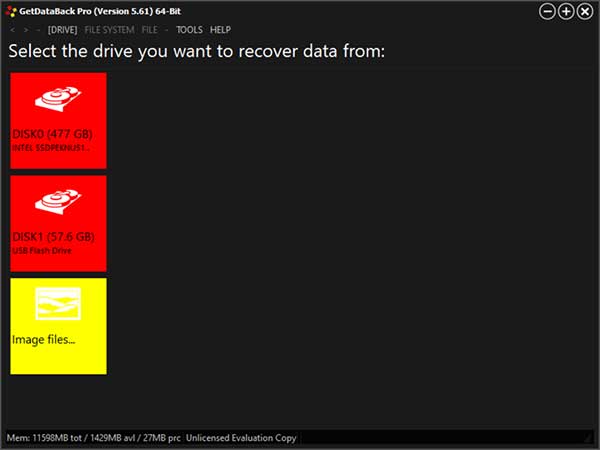 Sélectionner le disque
Sélectionner le disque
Étape 2 Sélectionner le type de système
Lorsque vous cliquez sur le disque, une nouvelle fenêtre s'ouvre vous demandant à sélectionner un système de fichier. Il est recommandé de sélectionner le système de fichier avec la plus grande capacité. Dans notre cas nous sélection le système de fichier NTFS.
Si votre disque est tombé en RAW, vous devez d'abord convertir le système de fichier RAW en FTFS ou FAT32.
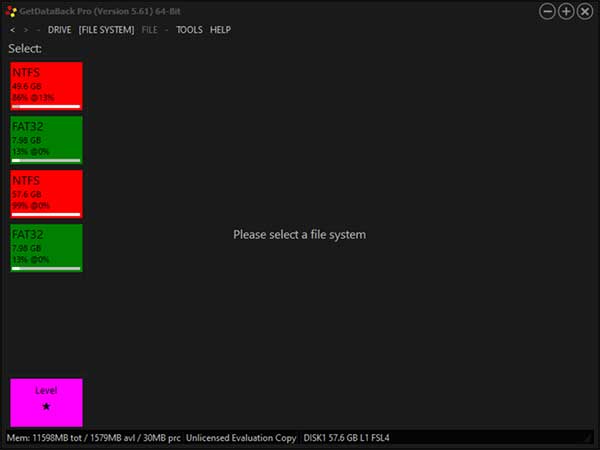 Sélectionner le type de système
Sélectionner le type de système
Étape 3 Analyser le disque et restaurer les fichiers
Pour analyser le disque, cliquez sur « Level », puis sélectionnez un niveau d'analyse. Une barre progression au bas de la page vous indique la progression de l'analyse.
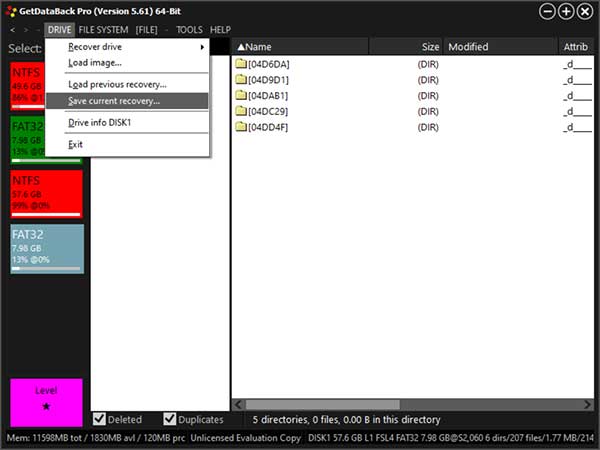 Récupérer des fichiers
Récupérer des fichiers Partie 3. Alternative à GetDataBack
Bien que GetDataBack soit un ancien logiciel de restauration de fichiers, il ne fait pas le poids face aux logiciels de récupération de données modernes qui simplifie les étapes de récupération et présente une interface conviviale.
Aiseesoft Data Recovery est l'un de ces logiciels modernes qui permettent de récupérer des données à partir d'un disque sans grand effort de la part de l'utilisateur. Vous n'avez pas besoin de sélectionner le système de fichier, il suffit de sélectionner le disque à analyser et le logiciel se charge de tout.
Par ailleurs, les fichiers trouvés après analyse peuvent directement être utilisés.
- Récupérer les e-mails supprimés de Gmail, Oultlook, iCloud, etc.
- Sauf la récupération du textes de Mail, il peut également récupérer la pièce jointe du courrier électronique, comme vidéo, photos, Word, Excel, etc.
- Compatible avec Windows 10/8.1/8/7, MacOS Sequoia et versions antérieures.
Avantages d'Aiseesoft Data Recovery :
• Récupération à partir d'un disque RAW
• Récupération de fichiers perdus en cas de crash du PC
• Récupération de données après une attaque de virus
• Prise en charge de tout type de système de fichiers (NTFS, RAW, FAT32, exFAT, etc.)
• Récupération de données à partir de disque formaté
Partie 4. Récupérer les données supprimées avec Aiseesoft Data Recovery
Aiseesoft Data Recovery peut être utilisé pour récupérer les fichiers à partir de n'importe quel périphérique de stockage (disque dur SSD, HDD, clé USB) ou à partir d'un dossier ou de la corbeille.
Pour commencer, téléchargez et installez Aiseesoft Data Recovery à partir du site web officiel. Une fois le logiciel installé, suivez les étapes suivantes pour récupérer les données supprimées.
Étape 1 Analyser le disque
Une fois le logiciel ouvert, sélectionnez les types de fichiers que vous souhaitez récupérer. Sélectionnez le disque à partir duquel vous souhaitez récupérer les fichiers. La sélection des types de fichiers permet de mieux affiner la recherche et ainsi réduire le temps d'analyse.
Enfin, cliquez sur « Analyser » pour commencer la recherche.
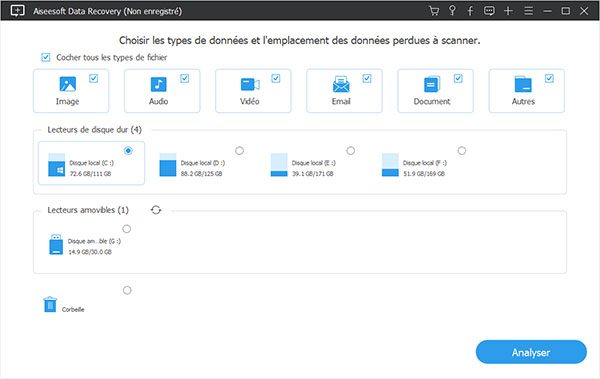 Aiseesoft Data Recovery
Aiseesoft Data Recovery
Étape 2 Récupérer les données
Au cours de l'analyse, les fichiers trouvés sont affichés, si le fichier recherche est trouvé, vous pouvez interrompre l'analyse afin de le récupérer. Si à la fin de l'analyse du disque vos fichiers n'ont pas été retrouvés, vous avez la possibilité d'effectuer une analyse approfondie du disque.
Pour récupérer les fichiers, sélectionnez-les, puis cliquez sur « Récupérer » et indiquez un dossier de sauvegarde.
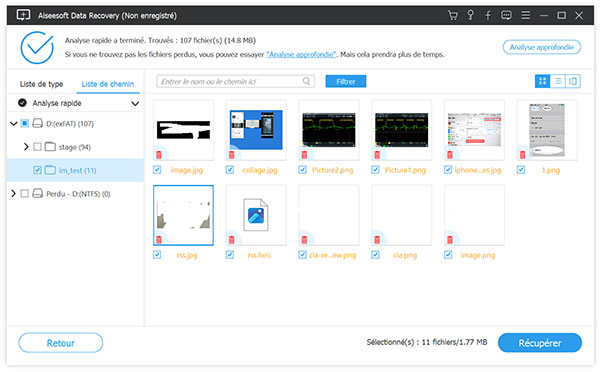 Récupérer les données
Récupérer les données Partie 5. Comparaison entre GetDataBack et Aiseesoft Data Recovery
| Fonctionnalité | GetDataBack | Aiseesoft Data Recovery |
|---|---|---|
| Récupération de fichiers |  |
 |
| Récupération de fichiers formatés |  |
 |
| Récupération de partitions |  |
 |
| Récupération de données corrompues |  |
 |
| Prévisualisation des fichiers |  |
 |
| Recherche avancée |  |
 |
| Prise en charge de divers supports |  |
 |
| Prise en charge des systèmes de fichiers |  |
 |
| Utilisation conviviale |  |
 |
| Mises à jour | Pas fréquente | Récurrentes |
Conclusion
GetDataBack est un logiciel de récupération de données capable de récupérer divers types de fichiers à partir de différents supports de stockage. Cependant, il requiert une connaissance des systèmes de fichiers. Une alternative moderne, telle qu'Aiseesoft Data Recovery, offre une expérience utilisateur plus conviviale et simplifie le processus de récupération en évitant la sélection manuelle du système de fichier.
De plus, Aiseesoft Data Recovery propose des avantages supplémentaires, comme la récupération à partir de disques RAW, la récupération après un crash de PC, la récupération de données après une attaque de virus, et une prise en charge étendue des systèmes de fichiers.
Que pensez-vous de cet article ?
-
Excellent
Note : 4,7 / 5 (basé sur 151 votes)